大型の背面液晶でデジカメっぽく楽しく使える……が──「SO903i」:荻窪圭の携帯カメラでこう遊べ(1/3 ページ)
パッと見、premini/premini Sを踏襲したかのようなデザインのソニー・エリクソン・モバイル製「SO903i」。丸く小さく見えるのに実は折りたたみ式で3インチワイドディスプレイ搭載……というスペックはさておいても、便利そうな背面の1.5インチサブディスプレイと9つの操作キー、そのうえ320万画素のAF付きカメラ搭載とくれば、これは機能や使い勝手もチェックしておかねばならないのである。

 ソニー・エリクソン・モバイル製「SO903i」。このブラックのほか、ボディカラーにはラッシュオレンジ、ソニックイエロー、ホワイトを用意する。裏面に大きくカメラのレンズがあり、その両脇にステレオスピーカーがある。ボディが小さいこともあってカメラ部はけっこう目立つ
ソニー・エリクソン・モバイル製「SO903i」。このブラックのほか、ボディカラーにはラッシュオレンジ、ソニックイエロー、ホワイトを用意する。裏面に大きくカメラのレンズがあり、その両脇にステレオスピーカーがある。ボディが小さいこともあってカメラ部はけっこう目立つSO903iのカメラ機能におけるポイントは3つ。
1つめはAF(オートフォーカス)付き320万画素 CMOSセンサー搭載という点。2つめはデジタル式手ブレ補正機能を搭載するという点。3つめは正方形の1.5インチサブディスプレイを搭載する点である。
この背面ディスプレイとしてはかなり大きな正方形のサブディスプレイ(128×128ピクセル表示対応)はカメラ撮影時に使える。端末を閉じたまま側面の[カメラ/シャッター]キーを長押しするとカメラが起動。サブディスプレイをファインダーとして使い、側面のシャッターキーで撮影するという感じだ。いざ使ってみてると、やはり閉じたまま横向きでカメラとして使えるのはとても使いやすい。側面の[カメラ]キーは半押しに対応しているので、AFロックも可能だ。
ただし、1つ誤算があった。
サブディスプレイの下(撮影時は「横」)には9個のキーがある。これらは主にミュージックプレーヤー操作用キーとして用意されるものだが、カメラ起動時にはこのキーでカメラ機能の各種撮影設定もできるだろうと思っていた。しかし、カメラモード時は左下と右下、2つしか使えないようだ(写真で白く淡く光ってるキーがそう)。具体的には動画/静止画の切り替えと、カメラモードの終了のみである。
これはとても残念。サブディスプレイ利用時は本当に「撮るだけ」なのだ。そのため、撮影設定を調整する場合は端末を開いて操作する必要がある。

 サブディスプレイを使うとまさにデジカメ風だ。ただし9個あるキーのうち、白く光る2つのキーしか使えない。設定変更やデジタルズームは端末を開かないとダメである(左)。側面には半円形のカメラキーがある。カメラ起動のほか、シャッターも兼ねる。半押しでのAFロックが可能(右)
サブディスプレイを使うとまさにデジカメ風だ。ただし9個あるキーのうち、白く光る2つのキーしか使えない。設定変更やデジタルズームは端末を開かないとダメである(左)。側面には半円形のカメラキーがある。カメラ起動のほか、シャッターも兼ねる。半押しでのAFロックが可能(右) 画面は3インチのワイドディスプレイを採用。画面上側に設定に応じたアイコンが並ぶ。中央に緑(合焦済み)のAFフレームが見える。右に「▲TOP」とあるのは、“この向きが上となる横長画像で記録されます”という印だ
画面は3インチのワイドディスプレイを採用。画面上側に設定に応じたアイコンが並ぶ。中央に緑(合焦済み)のAFフレームが見える。右に「▲TOP」とあるのは、“この向きが上となる横長画像で記録されます”という印ださて、端末を開くと240×432ピクセル表示対応の3インチワイドディスプレイをフルに使える。オープン時は「メニュー」からカメラを起動できるが、ここからたどるにはやや深い階層にあるので、オープン時も側面の[カメラ]キー長押しで起動するほうが楽だ。
3インチのワイドディスプレイをいかし、プレビュー画像の邪魔をせず機能アイコンも表示される。なお、本機はワイドディスプレイ搭載機だが撮影画像は基本的にアスペクト比4:3のものとなる。ワイドで撮れるのは壁紙モード(240×432ピクセル)のときだけだ。
VGA以上の画像サイズ設定時は、すべて横長で記録される(VGAサイズの場合は横480×縦640ピクセルではなく、横640×縦480ピクセルになる。なお、画面上の「TOP」と示されている方が上になる)。十字キーの下でAF、決定キーでシャッター、左右キーでデジタルズームの操作が行える。
撮影以外の操作は「機能」メニューから行う。撮影/調整/設定、3つのタブが表示され、例えば明るさ補正やシーンモード、ホワイトバランスなどは「調整」から行う。メニューからたどるのはやや面倒と感じたが、よく使う項目のいくつかはダイヤルキーのみで操作できるショートカットも設定されている。
シーンモードは、同社製デジカメのサイバーショットっぽいものが並ぶ。暗所撮影用の暗闇モードがちょっと特徴的だ。


 撮影設定は撮影/調整/設定、3つのタブで切り替えながら行う。「調整」タブで、シーンモードやホワイトバランスなど基本的な撮影設定が行える。なお、ここの項目全てにキーショートカットが割り当てられているため、覚えておけばすぐにアクセスできる(中)、「設定」タブには、保存先やオートフォーカス設定(通常か接写かなど)のほかに、手ブレ補正機能の項目がある(右)
撮影設定は撮影/調整/設定、3つのタブで切り替えながら行う。「調整」タブで、シーンモードやホワイトバランスなど基本的な撮影設定が行える。なお、ここの項目全てにキーショートカットが割り当てられているため、覚えておけばすぐにアクセスできる(中)、「設定」タブには、保存先やオートフォーカス設定(通常か接写かなど)のほかに、手ブレ補正機能の項目がある(右)機能面で注目した部分は2つある。その1つが「BestPic」だ。
BestPicは1回のシャッターで9枚を連写し(シャッターを押した瞬間+前後4枚を一瞬で撮る)、そこからいいものを好きなだけ選んで保存できるという機能だ。超高速で連写するようなので、スポーツ撮影や子供、ペットなどじっとしてないものを撮るときに便利そうだ。
ちなみにかつてこの手の機能は、画像サイズがQVGAやVGA程度に限定されることも多かったが、本機ではスタンダード画質/手ブレ機能オフにはなるものの、最大の3Mサイズで撮れる。
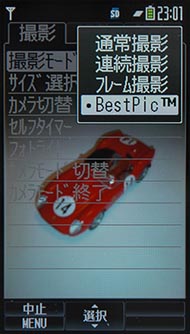
 「撮影」タブ内に“BestPic”の設定メニューがある。BestPicで撮影すると、このように1から9までの9枚が連写され、左右のキーで順番に撮影画像をチェックできる。この9枚のうち、気に入った画像のみを保存するという使い方ができる。1枚だけでなく、複数枚も9枚全部でも保存可能だ
「撮影」タブ内に“BestPic”の設定メニューがある。BestPicで撮影すると、このように1から9までの9枚が連写され、左右のキーで順番に撮影画像をチェックできる。この9枚のうち、気に入った画像のみを保存するという使い方ができる。1枚だけでなく、複数枚も9枚全部でも保存可能だもう1つは「手ブレ補正」。
手ブレ補正は全てのサイズに対応する。ただし、通常の3Mモードは2048×1536ピクセルだが、手ブレ補正を「AUTO(選択肢はAUTO/オフの2種類)」にすると2000×1500ピクセルと、やや小さくなる。これは周辺部を補正時のマージンとして使うからだ。この効果については後に作例で紹介していく。
画像の記録時間は3Mモード/FINEで約6秒、VGAサイズだと約2秒。こちらは“普通”というところか。
外部記録メディアはminiSDとメモリースティックDuoの双方に対応する。なお、記録時間はどちらのメディアでもほぼ変わらなかった。
他社の端末がこぞってmicroSDを採用しているときにminiSD/メモリースティックDuoはいささか時期を失した感もあるが、メモリースティックDuoとmicroSDのデュアルスロットが現在、ないからだと思う(もちろん同社製端末はmicroSDのみにはできないだろう)。今後、メモリースティックDuoより小型のメモリースティックマイクロとmicroSDのデュアルスロット搭載機は登場するのだろうか。
では、さっそく作例を見ていこう。
Copyright © ITmedia, Inc. All Rights Reserved.
アクセストップ10
- 飲食店でのスマホ注文に物議、LINEの連携必須に批判も 「客のリソースにただ乗りしないでほしい」 (2025年12月04日)
- NHK受信料の“督促強化”に不満や疑問の声 「訪問時のマナーは担当者に指導」と広報 (2025年12月05日)
- 「スマホ新法」施行前にKDDIが“重要案内” 「Webブラウザ」と「検索」選択の具体手順を公開 (2025年12月04日)
- 三つ折りスマホ「Galaxy Z TriFold」の実機を触ってみた 開けば10型タブレット、価格は約38万円 (2025年12月04日)
- 楽天の2年間データ使い放題「バラマキ端末」を入手――楽天モバイル、年内1000万契約達成は確実か (2025年11月30日)
- 「楽天ポイント」と「楽天キャッシュ」は何が違う? 使い分けのポイントを解説 (2025年12月03日)
- 楽天ペイと楽天ポイントのキャンペーンまとめ【12月3日最新版】 1万〜3万ポイント還元のお得な施策あり (2025年12月03日)
- ドコモが「dアカウント」のパスワードレス認証を「パスキー」に統一 2026年5月めどに (2025年12月05日)
- NHK ONE、簡単には「閉じられないメッセージ」表示へ 目的は“NHK受信料”の徴収 なぜ強引な仕様に? (2025年11月12日)
- “Switch 2”の映像を「XREALの全グラス」に出力可能に そのカラクリとは? (2025年12月05日)